Guia Ráipdo - Jurídico - Relatórios Recursos Digitais
Introdução
O recurso digital é o módulo destinado a análise de recursos de processos pela Comissão Permanente de Análise de Recursos. Com ele é possível “enviar” o processo a Comissão Permanente de Análise de Recursos permitindo que o mesmo fique “congelado” no órgão delegado que o encaminhou até o momento do fim da análise pela Comissão Permanente de Análise de Recursos. Este documento pretende esclarecer conceitos e auxiliar na utilização dos recursos presente neste módulo do SGI
Barra de Tarefas do SGI
Para ter acesso às informações referentes às funcionalidades de telas no SGI, clicar em Introdução ao SGI .
Localização no Menu
[[File:|600px]]
Informações Necessárias
1.Conceitos
1.1. Perfis/Papéis
O recurso digital tem alguns perfis ou autorizadores definidos e em alguns casos com atribuições diferentes. Para obter os relatórios, será necessário indicar qual papel/perfil utilizar( no contexto do usuário) conforme lista de valores na tela de chamada do relatório:
Abaixo a lista de perfis que atuará no processo, quando este estiver sendo analisado pela equipe do Inmetro:
Administrativo Recurso Digital – A partir do momento que é feito o aceite do processo o Analista do juízo de admissibilidades fará a análise do recurso e dos documentos e informações disponíveis na tela de Análise de Recurso (9.6.1.1) para então emitir o seu parecer. Após o cadastro da penalidade, valor de multa (se for penalidade passível de multa) e também o parecer (que será anexado ao relatório de Parecer do recurso digital) e tiver plena certeza das informações digitadas ele deve clicar no botão que faz o envio deste processo para a homologação. Neste momento, o parecer não poderá mais ser alterado e ficará disponível, na tela de homologação de processos para os perfis seguintes (Procuradores, diretores e presidente) fazer a homologação das informações para no fim enviá-lo de volta a origem;
Analista do juízo de admissibilidades – Este perfil é responsável por fazer a primeira análise do processo que foi enviado para o recurso digital. Com base nos dados ele poderá ou não fazer o aceite deste processo. No momento que é feito o aceite o processo inicia seu ciclo de vida no Recurso digital e ficará impossibilitado de ter seus valores alterados na base origem;
Procurador do Inmetro – Este perfil fará a análise das informações e então decidirá pela penalidade e se for o caso, o valor da multa. No momento que ele homologar sua decisão, o processo ficará visível para os diretores DIQUAL ou DIMEL, de acordo com a espécie do processo;
Técnico DCONF – Este perfil fará a homologação dos processos das espécies QL e TE antes do Diretor DCONF. Os perfis técnicos são configuráveis ou seja, podem ou não existir. Se existirem, eles homologarão todos os processos que o procurador homologou, ou seja, estão, no momento da homologação entre o Procurador e o Diretor. Eles poderão criar Notas Técnicas antes do encaminhamento para homologação;
Técnico DIMEL – Este perfil fará a homologação dos processos das espécies BA, BO, CT, MA, OT, TA, VT e DI antes do Diretor DCONF. Os perfis técnicos são configuráveis ou seja, podem ou não existir. Se existirem, eles homologarão todos os processos que o procurador homologou, ou seja, estão, no momento da homologação entre o Procurador e o Diretor. Eles poderão criar Notas Técnicas antes do encaminhamento para homologação;
Diretor DCONF – Este perfil fará a homologação de processos das espécies QL e TE, ou seja, infrações de qualidade e têxteis;
Diretor DIMEL – Este perfil fará a homologação de processos referentes de espécies BA, BO, CT, MA, OT, TA, VT e DI. Todas os processos de infrações referentes a IPNA (instrumentos de pesagem não automática/balanças), bombas medidoras, cronotacógrafos, pré-medidos, outros instrumentos, taxímetros, veículos tanque e diversos;
Presidente do Inmetro – Este perfil fará a homologação final dos processos após a análise de todos os outros perfis. É neste momento que o processo envia os dados para o estado de origem.
A vinculação, dos usuários do sistema para estes perfis/papéis devem ser cadastrados na tela de “Autorizadores por sistema” (10.1.3). Todos papéis e perfis encontram-se no sistema “CRECURSO” nesta tela. Esta é a identificação do Recurso Digital dentro da tela de autorizações. Nesta mesma tela, no campo tipo de autorização que podemos encontrara cada um dos perfis/papéis. É recomendado que um mesmo usuário não tenha vários papéis diferentes dentro do sistema. Se o usuário possuir perfis/papeis diferentes, em todas as telas do recurso digital que ele entrar ele deverá escolher, antes de qualquer coisa o perfil que estará utilizando, naquela sessão.
Outra particularidade do sistema de Recurso Digital é que ele tem acesso aos dados do banco consolidado e principalmente altera dados na base origem. Mesmo que o processo seja transparente para o usuário, no momento da homologação do recurso
2. Relatórios do Sistema
2.1 Situação de Recursos Digitais (9.6.3.1)
Esta tela é a porta de entrada do Recurso Digital. Aqui os processos podem ser aceitos e analisados. Ao entrar na tela o sistema mostrará a lista de perfis que, o usuário conectado possui para que ele escolha, qual perfil será utilizado. Na figura 3 temos uma imagem da tela e seus recursos e abaixo as funções de cada um dos recursos e funcionalidades:
1) Indicador de perfil -> Este campo descritivo mostra o perfil atualmente conectado já que o mesmo usuário poderá ter vários papeis/perfis no Recurso Digital. É o perfil que foi escolhido no momento que a tela foi acessada via menu do SGI;
2) Botão perfil -> Este botão permitirá ao usuário alterar o perfil que será utilizado. Ao clicar, uma janela com todos os perfis/papeis do usuário será mostrada;
3) Botão Aceitar -> Este perfil é utilizado no aceite em lote. Quando um ou mais processos forem escolhidos (clicando no check de seleção, ao lado de cada processo, item 5) ou clicando na opção “Marcar Todos” o sistema irá fazer o aceite de todos os processos selecionados; v
4) Check Marcar Todos -> Este check permite que todos os processos sejam marcados, para o aceite em lote;
5) Check Selecionar -> Este check seleciona o(s) processo(s) que serão aceitos no Aceite em lote;
6) Botão Analisar Processo -> Este botão irá mostrar uma nova tela com todas as informações do processo, todas as fases, GRU´s, autos de infrações e outras informações que permitirão ao Analista da Comissão Permanente de Análise de Recursos fazer a análise dos dados do processo. Dentro desta tela poderá ser feito o aceite do processo e verificar todas as informações necessárias para sua análise de segundo grau.
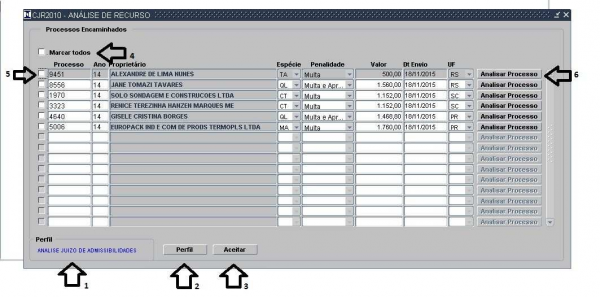
Ao clicar no botão Analisar Processo o sistema mostrará a tela identificada na Figura 4 Análise de Processo Detalhes. Abaixo, uma descrição das funcionalidades e recursos principais desta tela :
1) Botão Quadro demonstrativo -> Ao clicar neste botão o sistema mostrará o quadro demonstrativo de primeiro grau do processo;
2) Botão Parecer -> Ao clicar neste botão o sistema mostrará o parecer, da primeiro grau do processo;
3) Botão Decisão -> Ao clicar neste botão o sistema mostrará a notificação de decisão de primeiro grau deste processo;
4) Botão Devolver -> Ao clicar neste botão o sistema mostrará a tela de justificativas para o retorno do processo. Esta funcionalidade faz com que o processo seja retornado para o órgão delegado que enviou o processo para homologação na Comissão Permanente de Análise de Recursos, permitindo que seja anexada uma mensagem a este retorno. O retorno pode ser feito antes ou depois do aceite do processo. Será utilizado quando o analista encontrar algum problema no processo que impede a análise;
5) Botão Aceitar Processo -> Este botão, ao ser clicado faz o aceite do processo. Neste momento o processo não poderá mais ser atualizado, na base que o originou;
6) Aba Análise do Processo -> Aba que possui todas as informações da análise de primeiro grau do processo;
7) Aba Juiz de Retratação -> Aba que possui todas as informações relativas ao fase de Juízo de Retratação;
8) Aba Decisão de Recurso -> Aba onde o processo será analisado pela Comissão Permanente de Análise de Recursos. Nesta aba será informada a decisão de segundo grau do processo, detalhado seu parecer, valor de multa, penalidade e etc. Esta aba só será habilitada para o usuário quando for feito o aceite do processo.
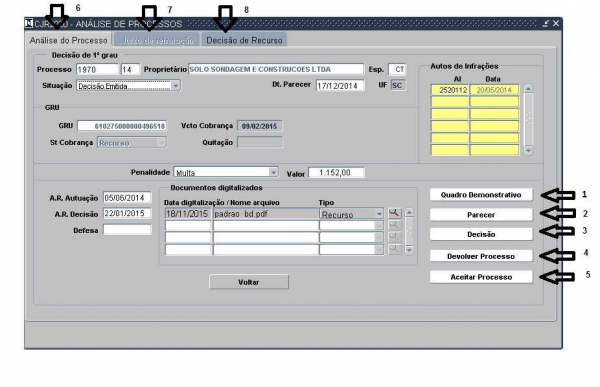
Após a homologação do presidente, todos os dados do recurso são finalizados e ficam em uma fila esperando para que tenham seu retorno para o órgão delegado que os enviou. Existe um procedimento automático que roda todas as noites e envia os dados de volta a origem, assim como as mensagens de retorno. Quando o processo é retornado após a homologação, ele volta a ser acessível na base origem.